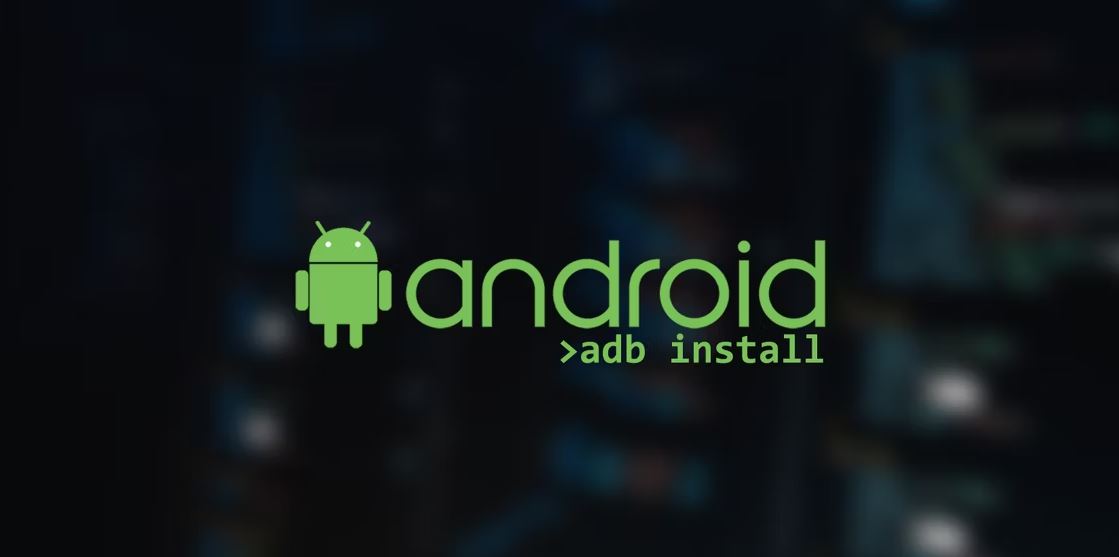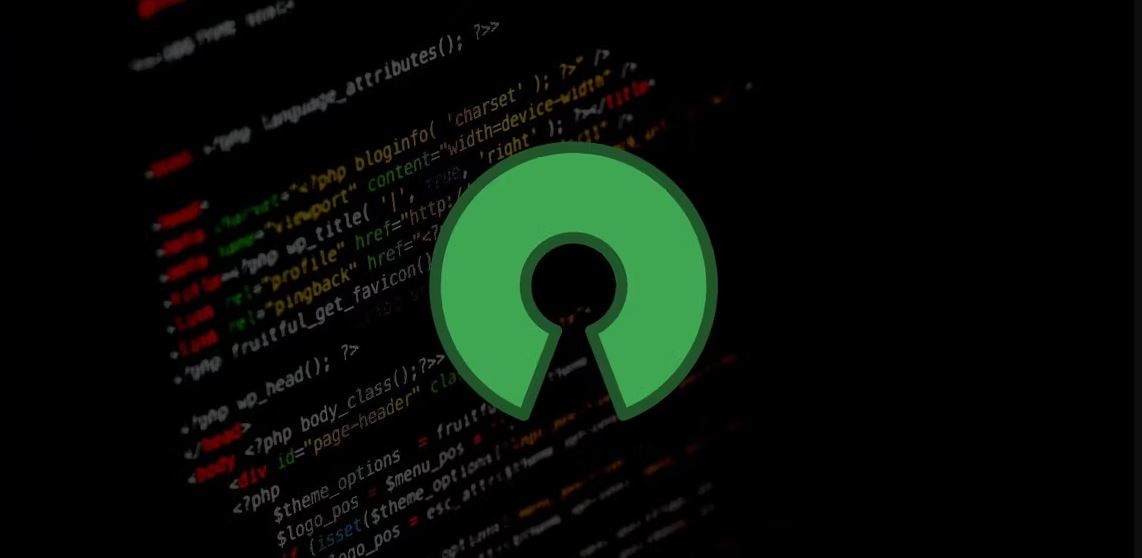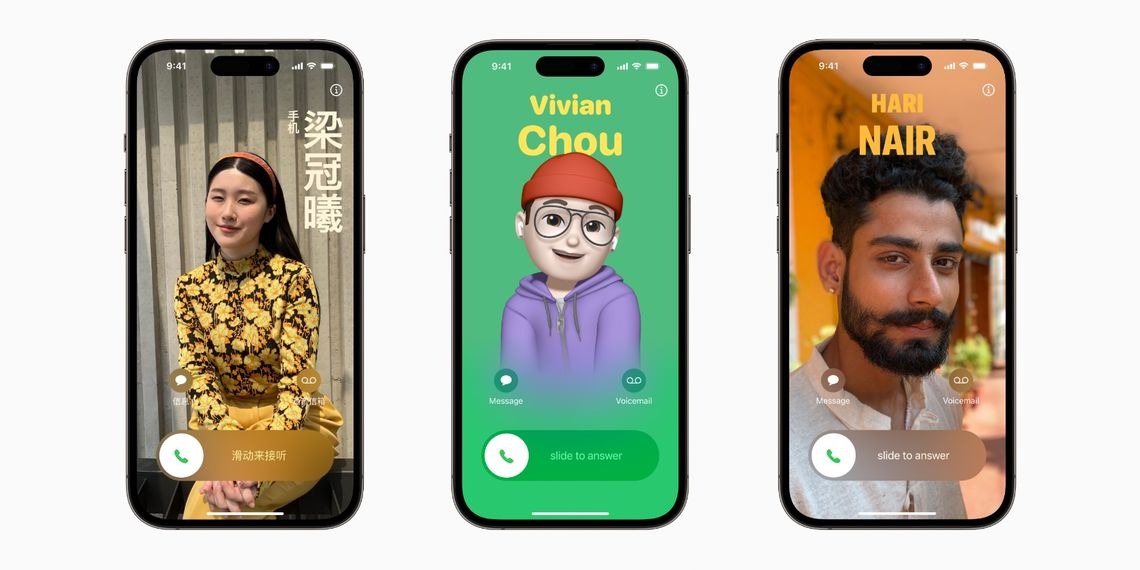در حالی که مایکروسافت به شما امکان می دهد مستقیماً یک ویدیو را در document خود اضافه و پخش کنید، Google Docs در حال حاضر این ویژگی را ارائه نمی دهد. در این مقاله به آموزش تصویری اضافه کردن ویدیو در Google Docs می پردازیم.
اگر میخواهید ویدیویی را در Google Doc خود درج کنید، چند راهحل برای تحقق آن به شما نشان میدهیم.
- از پیش نمایش ویدیو استفاده کنید
وقتی یک لینک ویدیوی YouTube را در Google Docs وارد میکنید، میتوانید یک اقدام اضافی برای نمایش آن لینک به صورت متفاوت انجام دهید. گزینه پیش نمایش ویدیو در پنجره داکیومنت شما وجود دارد. این یک راه مفید برای استفاده از ویدیوهای قابل دسترسی با URL است.
لینک ویدیو را در داکیومنت خود تایپ یا جایگذاری(paste) کنید. پیام کوتاهی خواهید دید که از شما می پرسد آیا می خواهید عنوان ویدیو را به جای لینک نمایش دهید. این پیام را انتخاب کنید یا از Tab برای پذیرش استفاده کنید.
وقتی لینک به عنوان ویدیو ظاهر شد، نشانگر خود را روی آن نگه دارید. تراشه هوشمند را برای ویدیو خواهید دید. مکان نما خود را روی تراشه هوشمند حرکت دهید و سپس روی «باز کردن پیش نمایش» کلیک کنید.
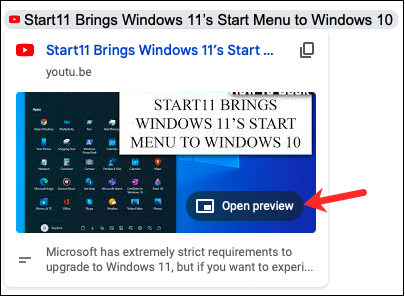
سپس می توانید ویدیو را در پخش کننده در گوشه سمت راست پایین صفحه خود تماشا کنید.
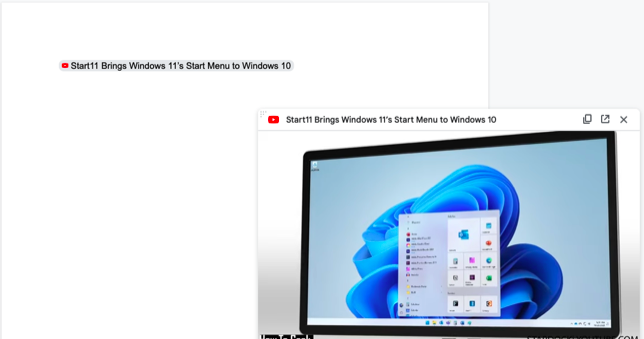
نشانگر خود را روی ویدیو نگه دارید تا کنترل ها نمایش داده شوند. پس از اتمام تماشا، کافی است روی X در سمت راست بالای ویدیو کلیک کنید تا پخش کننده بسته شود.
- از اسلایدهای گوگل به ابزار طراحی کپی کنید
گزینه دیگر برای درج ویدیو در Google Docs استفاده از ترکیبی از Google Slides و ابزار طراحی است. این روش برای لینک های ویدیویی یا آنهایی که در Google Drive ذخیره شده اند به خوبی کار می کند.
از Google Slides دیدن کنید و با استفاده از Insert > Video از منو، ویدیو را به یک اسلاید اضافه کنید. از tab «جستجو»، «براساس URL» یا «Google Drive» برای مکان یابی ویدیوی خود استفاده کنید. سپس روی “Select” کلیک کنید تا آن را درج کنید.
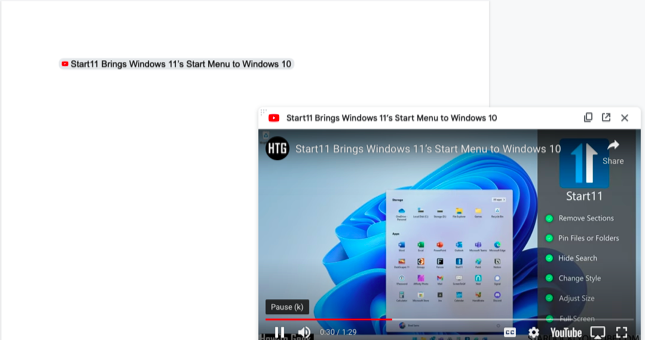
وقتی ویدیو در اسلاید ظاهر شد، آن را کپی کنید. می توانید این کار را با کلیک راست و انتخاب «Copy» یا استفاده از میانبر صفحه کلید Ctrl + C در ویندوز یا Command + C در مک انجام دهید.
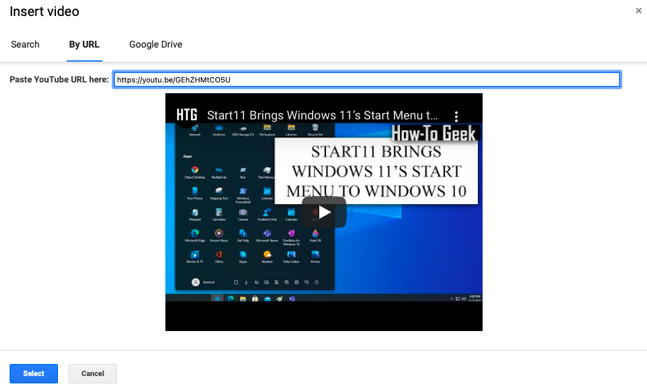
به سند(document) خود در Google Docs برگردید و با استفاده از Insert > Drawing > New از منو، یک طراحی ایجاد کنید.
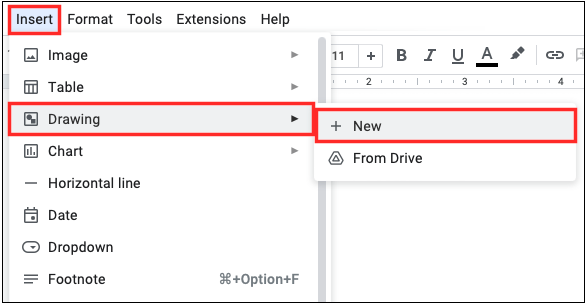
ویدیویی را که در کلیپ بورد شما قرار دارد در پنجره Drawing قرار دهید. کلیک راست کرده و «Paste» را انتخاب کنید یا از میانبر Ctrl+V در ویندوز یا Command+V در مک استفاده کنید.
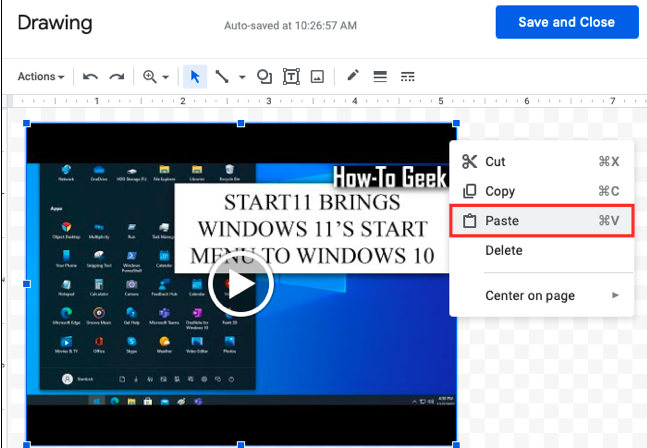
هنگامی که ویدیو در پنجره Drawing ظاهر می شود، “Save and Close” را انتخاب کنید.
اکنون عکسی از ویدیو را در سند خود خواهید دید.
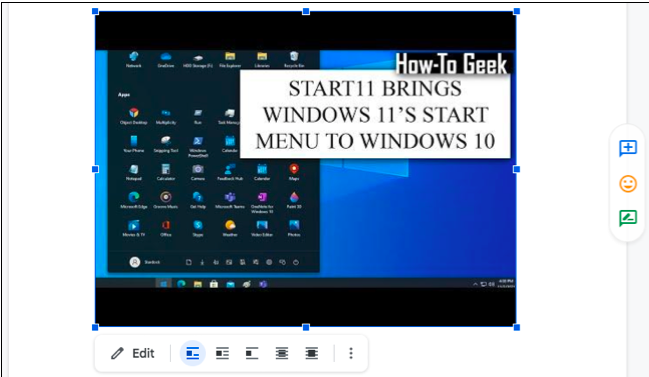
برای پخش ویدیو، روی آن تصویر دوبار کلیک کنید و وقتی ویدیو در ابزار طراحی باز شد، دکمه Play را فشار دهید.
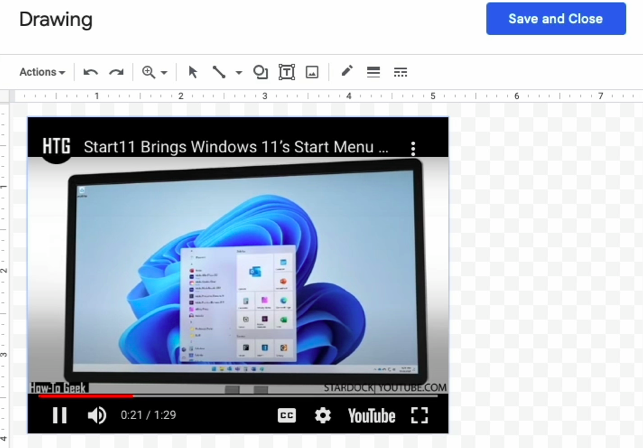
می توانید مکان نما خود را روی ویدیو نگه دارید تا کنترل های پخش نمایش داده شود. پس از اتمام تماشا، به سادگی پنجره طراحی را ببندید.
- یک افزونه نصب کنید
اگر هیچ یک از راه حل های بالا نیازهای شما را کاملا برآورده نمی کند، یک گزینه دیگر وجود دارد. میتوانید یک افزونه Google Docs شخص ثالث به نام DocuTube Viewer را نصب کنید. با آن، می توانید یک یا چند ویدیو را در نوار کناری سند (document) خود پخش کنید.
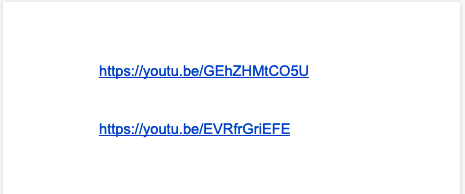
از Google Workspace Marketplace دیدن کنید و ابزار را مانند سایر افزونه های Google Docs نصب کنید. به Google Docs برگردید و لینک ویدیوی خود را در سند(document) خود قرار دهید. در صورت تمایل حتی می توانید بیش از یک لینک ویدیویی را وارد کنید.
به Extensions در منو بروید، به DocuTube Viewer بروید و در منوی بازشو گزینه Watch را انتخاب کنید.
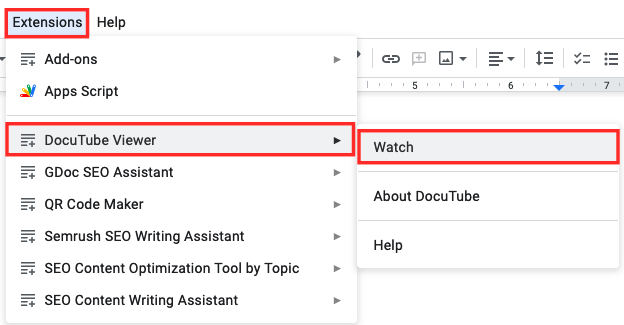
وقتی افزونه در نوار کناری باز شد، روی «بارگیری ویدیوها» کلیک کنید.
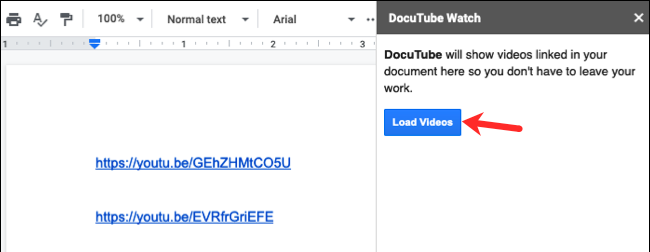
همه ویدیوها از لینک های موجود در سند (document) شما در نوار کناری بارگیری می شوند. به سادگی Play را برای گزینه مورد نظر خود فشار دهید و می توانید آن را در نوار کناری تماشا کنید. نشانگر خود را روی ویدیو نگه دارید تا مکث کنید و به حالت عادی ادامه دهید.
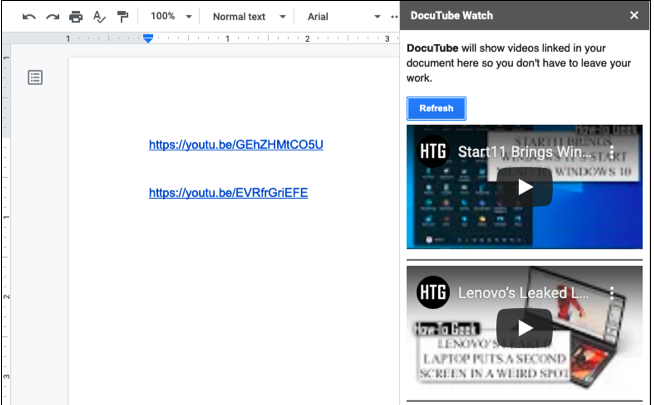
هر روشی که تصمیم به استفاده از آن دارید، حداقل گزینه هایی برای درج یک ویدیو در Google Docs دارید. اگر به دنبال راههای دیگری برای افزودن تصاویر به اسناد(documents) خود هستید، درج فلوچارت یا نمودار را در نظر بگیرید.
منبع : howtogeek